Sunumlar, dünya çapındaki okullarda ve ofislerde iletişim ve bilgi paylaşımı için hayati bir araç haline geldi. Microsoft PowerPoint, video ve ses gibi çeşitli multimedya öğelerini içeren görsel olarak çekici sunumlar oluşturun olanağı sağlar.
Ancak PowerPoint'te "medya oynatılamıyor" hatalarıyla karşılaşabilirsiniz, bu da video oynatma sorunlarına neden olabilir ve sununuzun sorunsuz bir şekilde teslim edilmesini engelleyebilir. Bu sorunu çözmek istiyorsanız aşağıdaki adımları izleyin.
PowerPoint'te "Medya Oynatılamıyor" Hatasının Sebebi Nedir?
PowerPoint'teki "medya oynatılamıyor" hatası (veya "medya bulunamadı" hatası), genellikle PowerPoint sununuza eklediğiniz medya dosyasını bulamadığında veya oynatamadığında ortaya çıkar.
Bunun birkaç nedeni olabilir. Dosya eksik, taşınmış, yeniden adlandırılmış veya orijinal konumundan silinmiş olabilir ya da bir şekilde bozulmuş veya hasar görmüş olabilir. Artık erişilemeyen harici bir kaynağa da (web sitesi gibi) bağlantı vermiş olabilirsiniz.
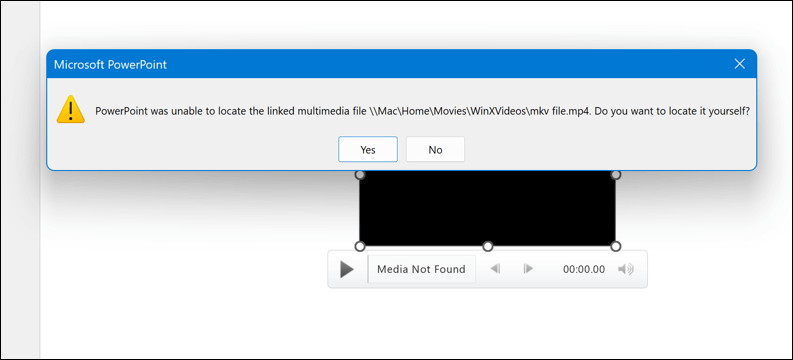
Ancak her dosya PowerPoint ile uyumlu değildir. Doğru dosya biçimine sahip olmayan veya PowerPoint'in kullanamayacağı kadar büyük olan dosyalar yüklenmez.
Hatanın nedenine bağlı olarak ekranınızda, desteklenen dosya türü yok, dosyayı oynatmak için ses codec bileşeni gerekli, bir ağ hatası oluştu veya belirtilen dosya çalıştırılamıyor gibi farklı mesajlar görebilirsiniz. oynatılacak.
Bu hatayı düzeltmek için aşağıdaki adımları kullanarak nedenini belirlemeniz ve uygun çözümü uygulamanız gerekir.
Medya Dosyasının Konumunu ve Adını Kontrol Edin
En basit çözümlerden biri, sununuza eklediğiniz medya dosyasının hâlâ orijinal konumunda olup olmadığını ve aynı adı taşıyıp taşımadığını kontrol etmektir. Medya dosyasını PowerPoint'e ekledikten sonra taşıdıysanız, yeniden adlandırdıysanız veya sildiyseniz PowerPoint dosyayı bulamayabilir ve size hata mesajını gösterebilir.
Ancak bu tamamen PowerPoint dosyasının nasıl kaydedildiğine bağlıdır. Varsayılan olarak, PowerPoint muhtemelen medya dosyalarını bizzat PowerPoint dosyasının içine yerleştirmeye çalışacaktır; bu, medya varlıklarının dosyayla birlikte taşınmasını kolaylaştırır. Ancak, dosyaya yalnızca bir bağlantı eklediyseniz dosyanın bağlantısını yeni konuma güncellemeniz gerekir..
Bağlantıyı güncellemek istiyorsanız şu adımları izleyin:
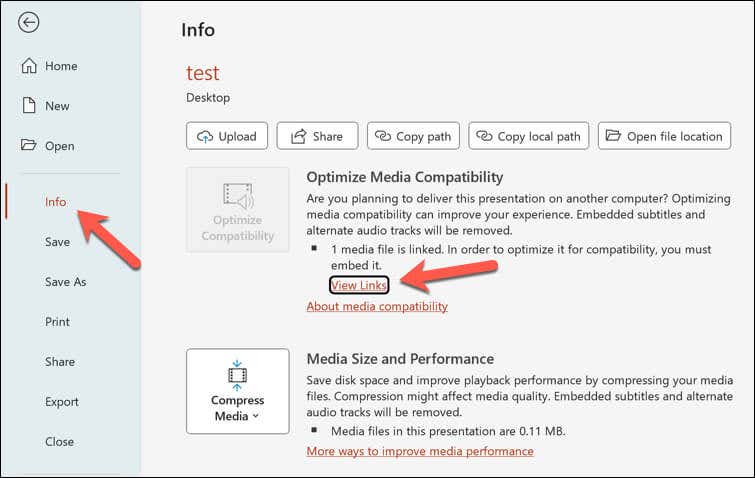
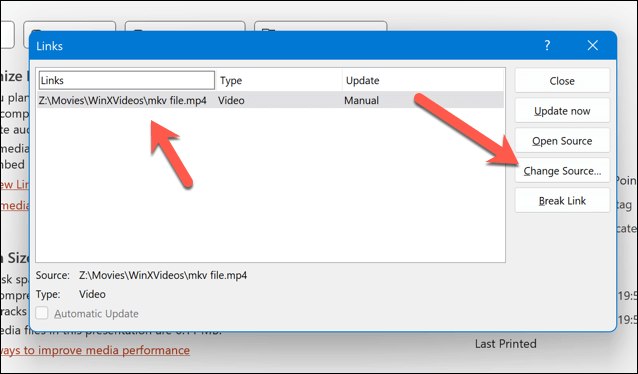
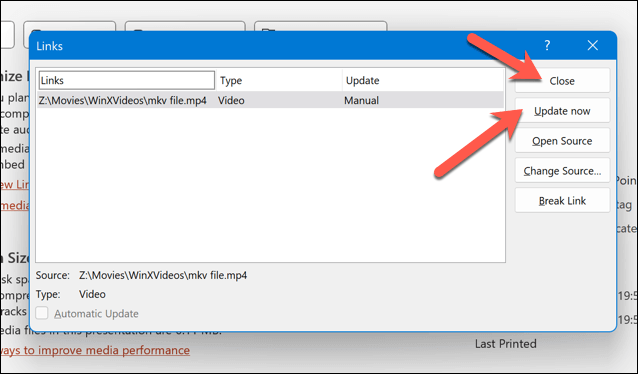
PowerPoint Medya Uyumluluk Modunu kullanma
PowerPoint'teki "medya oynatılamıyor" hatasını düzeltmenin başka bir olası çözümü de PowerPoint'te medya uyumluluk modunukullanmaktır.
Bu mod, sununuzu PowerPoint'in eski sürümleriyle veya farklı cihazlarla uyumluluk açısından optimize etmenize olanak tanır. Ayrıca video oynatma ve dönüştürmeyle ilgili bazı sorunları çözmenize de yardımcı olabilir. PowerPoint'te medya uyumluluk modunu kullanmak için aşağıdaki adımları izleyin.
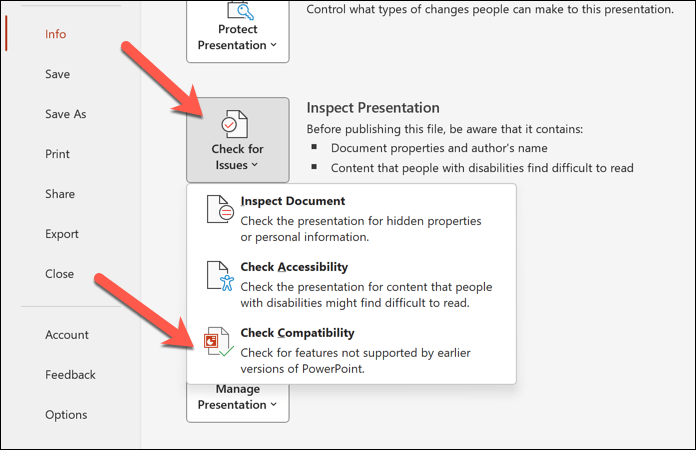
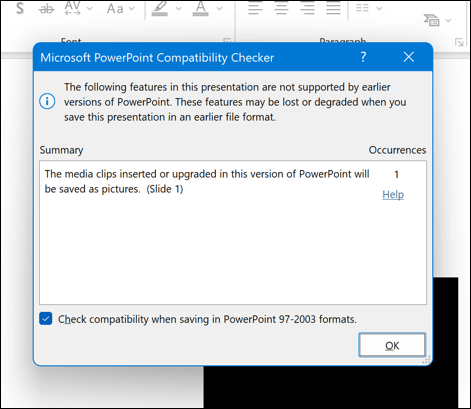
Medya uyumluluk modunu kullanmanın, medya dosyalarınızın biçimi, kalitesi veya boyutu gibi sununuzun bazı yönlerini değiştirebileceğini unutmayın. Devam etmeden önce dosyanızın bir kopyasını yedeklediğinizden emin olun, böylece değişiklikleri daha sonra geri yükleyebilirsiniz..
Medya Dosyalarını VLC Kullanarak Dönüştürme
Bir başka olası çözüm de sununuza eklediğiniz medya dosyasını dönüştürmek veya sıkıştırmaktır. PowerPoint belirli türdeki medya dosyalarını oynatamayabilir veya çok büyük veya yüksek çözünürlüğe sahip dosyaları oynatamayabilir. Bu, uyumluluk sorunlarına neden olabilir ve hata mesajına yol açabilir.
Bunu düzeltmek için medya dosyasını PowerPoint tarafından desteklenen bir biçime dönüştürmeniz veya boyutunu ve çözünürlüğünü azaltmak için sıkıştırmanız gerekir. Bir medya dosyasını dönüştürmenize ve sıkıştırmanıza olanak tanıyan olası araçlardan biri VLC Media Player
'dir.VLC Media Player'ı kullanarak bir medya dosyasını dönüştürmek için şu adımları izleyin:
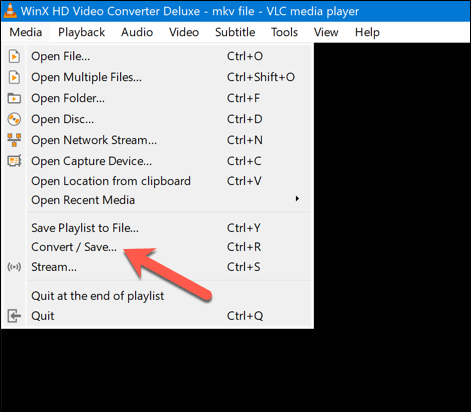
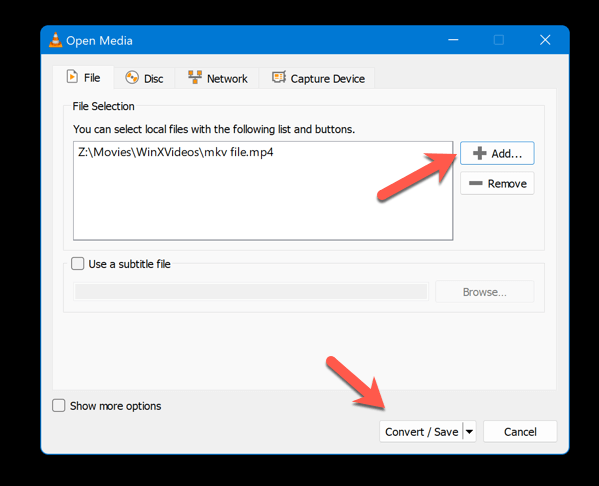
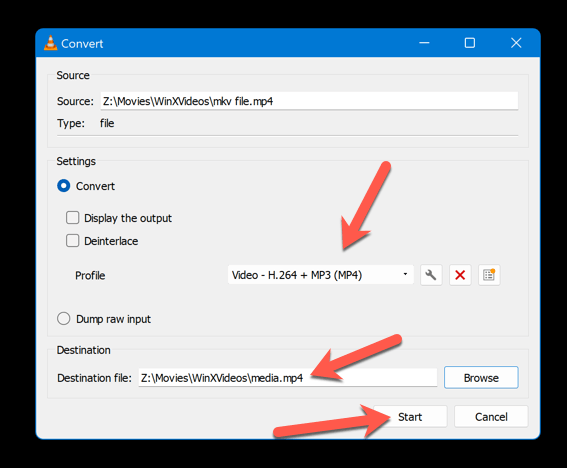
Dosya dönüştürüldükten sonra yeni dosyayı PowerPoint sunumunuza ekleyebilirsiniz.
Medya Dosyasını Sunumunuza Yerleştirin
Diğer bir olası çözüm de ona bağlantı vermek yerine medya dosyasını PowerPoint sunumunuza yerleştirme 'ye gitmektir. Daha önce de belirttiğimiz gibi, bir medya dosyasına bağlanmak, PowerPoint'in dosyayı her oynattığınızda orijinal konumunda arayacağı anlamına gelir.
Medya dosyası eklemek, PowerPoint'in bunun yerine dosyanın bir kopyasını sunum dosyanızda depolayacağı anlamına gelir. Bu, "medya oynatılamıyor" hatasının oluşmasını engelleyebilir çünkü PowerPoint, konumu veya kullanılabilirliği ne olursa olsun her zaman dosyaya erişebilecektir..
Ancak, bir medya dosyasını gömmek sunum dosyanızın boyutunu da önemli ölçüde artırabilir; bu nedenle, kaç adet ve ne kadar büyük medya dosyası gömdüğünüz konusunda dikkatli olmanız gerekir. PowerPoint sunumunuza bir medya dosyası eklemek için şu adımları izleyin.
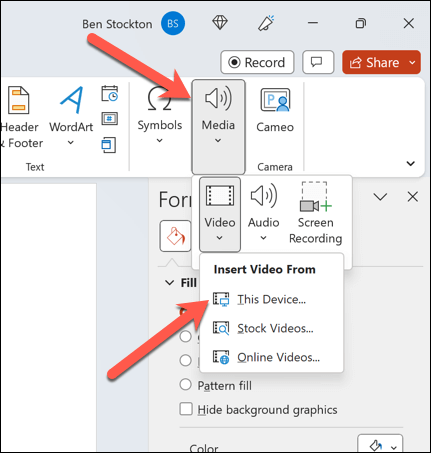
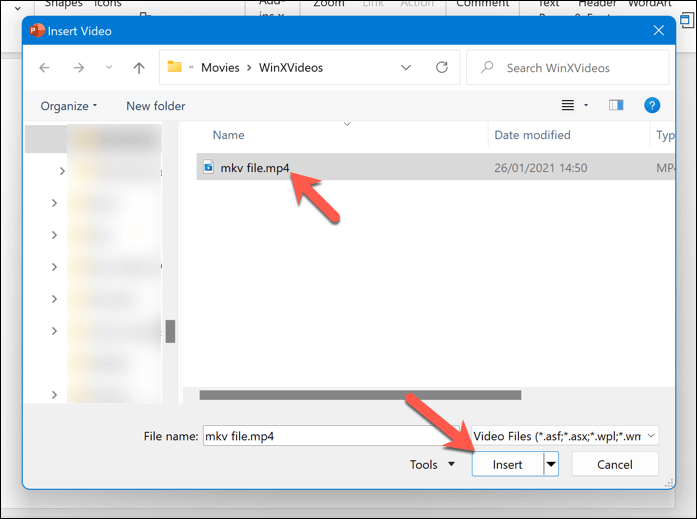
Dosyayı ekledikten sonra yeniden boyutlandırın ve sununuzdaki doğru konuma yerleştirin. Sununuzda kullanmak istediğiniz diğer video dosyaları için bu adımları tekrarlayın.
PowerPoint'te Medyayı Yönetme
PowerPoint'teki "medya oynatılamıyor" hatası can sıkıcı ve sinir bozucu olabilir, ancak genellikle düzeltilebilir. Medya dosyasının konumunu ve adını kontrol etmeniz, dönüştürmeniz, sıkıştırmanız ya da sunumunuza yerleştirmeniz yeterli olacaktır. Diğer bilgisayarlara yüklenmesine yardımcı olmak için PowerPoint'in multimedya uyumluluk modunu kullanmayı da deneyebilirsiniz.
Her şey başarısız olursa, PowerPoint sunumunuzu videoya dönüştürün ve başka bir cihazda da oynatabilirsiniz. Yeniden başlatmanın ardından PowerPoint sununuzdaki değişiklikleri mi kaybettiniz? Değişiklikleri kurtarmak için kaydedilmemiş sunumlarınızı kurtarın yapmayı unutmayın.
.